ppt模板设置方法 PPT模板快速设置方法
更新时间:2024-03-21 17:53:43作者:jiang
在进行PPT制作时,选择一个合适的PPT模板是非常重要的,一个好的PPT模板不仅能够提升演示效果,还能节省制作时间。那么如何快速设置PPT模板呢?以下是一些简单的方法可以帮助您快速设置PPT模板,让您的演示更加专业和吸引人。
方法如下:
1.首先,我们建立一个新的ppt,选择一个自己的封面和主题
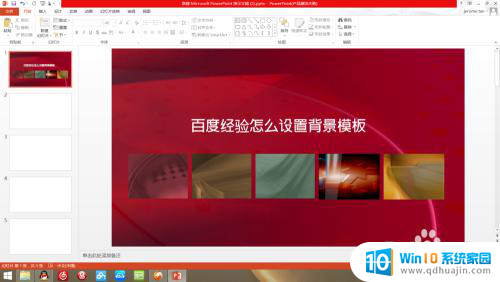
2.我们需要为ppt设立ppt模板的样式,通过ctrlA后我们可以看到所有的内容选项框都是在ppt页面上的。可以被编辑和移动,而我们现在需要把他们变成不可移动的底版模板
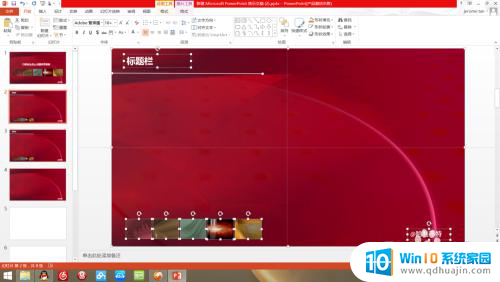
3.点击视图选项卡选择幻灯片母板
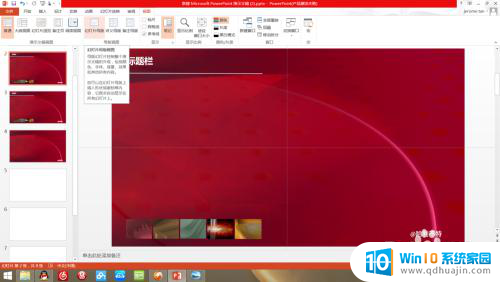
4.我们会进入到母板页面,里面的页面全部是空白并且有各种文本框
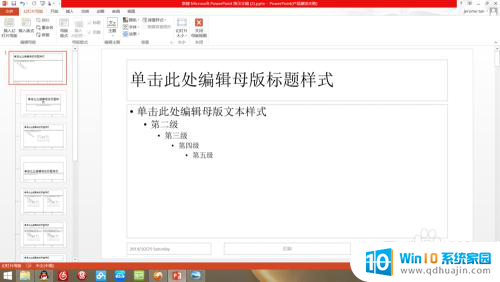
5.我们将之前CTRLA后复制的要变成母板的部分粘贴进来
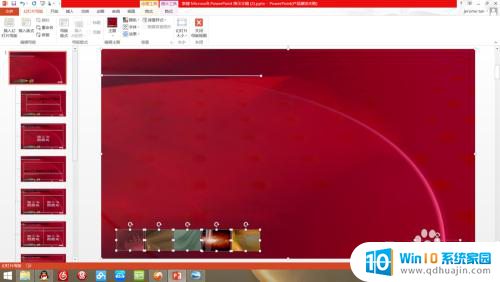
6.我们关闭试图回归普通视图,会发现原本的白色底版都变成刚才粘贴的了
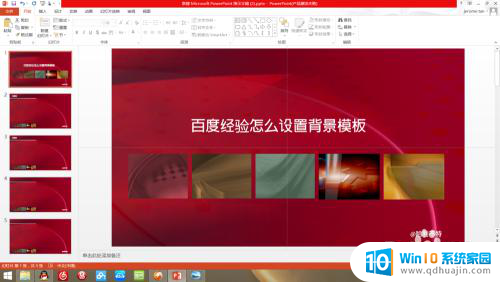
7.我们尝试新建一个ppt单页
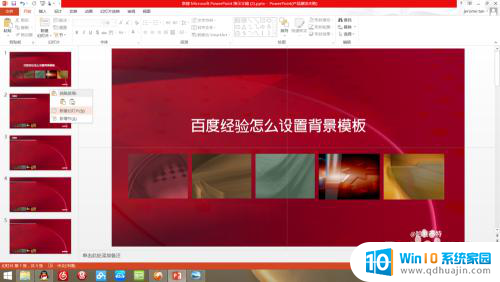
8.这时候新建的ppt页面我们CTRLA。我们已经看不到选项框了,可以不用担心误操作的问题了
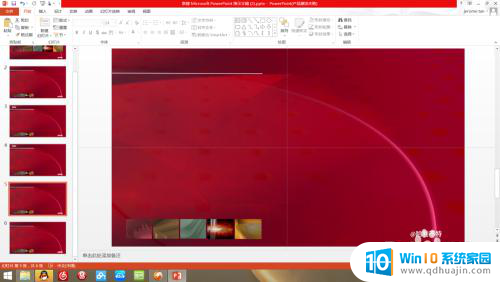
以上就是ppt模板设置方法的全部内容,如果有任何疑问,请按照小编提供的方法进行操作,希望这些方法对大家有所帮助。
ppt模板设置方法 PPT模板快速设置方法相关教程
热门推荐
电脑教程推荐
win10系统推荐
- 1 萝卜家园ghost win10 64位家庭版镜像下载v2023.04
- 2 技术员联盟ghost win10 32位旗舰安装版下载v2023.04
- 3 深度技术ghost win10 64位官方免激活版下载v2023.04
- 4 番茄花园ghost win10 32位稳定安全版本下载v2023.04
- 5 戴尔笔记本ghost win10 64位原版精简版下载v2023.04
- 6 深度极速ghost win10 64位永久激活正式版下载v2023.04
- 7 惠普笔记本ghost win10 64位稳定家庭版下载v2023.04
- 8 电脑公司ghost win10 32位稳定原版下载v2023.04
- 9 番茄花园ghost win10 64位官方正式版下载v2023.04
- 10 风林火山ghost win10 64位免费专业版下载v2023.04